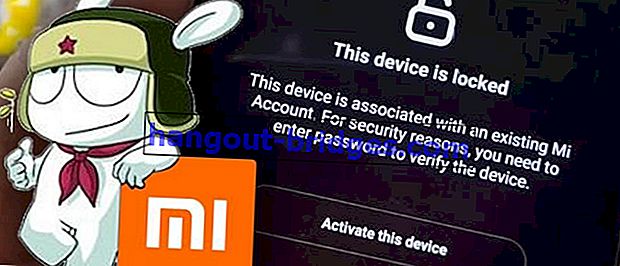Des moyens efficaces pour se débarrasser de Mystart Search et des logiciels publicitaires similaires dans le navigateur de votre PC
My Start Search est très célèbre car il attaque souvent le navigateur. Pour surmonter cela, c'est un moyen puissant de supprimer My Start Search et autres dans le navigateur.
Pour les personnes qui aiment télécharger et installer des logiciels à partir d'Internet, un problème est souvent rencontré. C'est-à-dire que le navigateur ouvre soudainement automatiquement My Start Search ou d'autres moteurs de recherche sans invite. Ceci est très ennuyeux et peut ralentir les performances de votre ordinateur. Pour surmonter cela, c'est un moyen puissant de supprimer My Start Search et autres dans le navigateur.
LIRE AUSSI- Ce sont les 10 hackers les plus dangereux du monde (Psst ... Il y a des hackers indonésiens)
- Comment utiliser 68 Antivirus simultanément sur un seul ordinateur
- Comment épaissir FlashDisk de VIRUS avec une immunisation gratuite
De tels cas sont communément appelés détournement de navigateur par alias de détournement de navigateur. Oui, car ce qui est attaqué par les logiciels malveillants, c'est votre navigateur. À partir d'un navigateur infecté, ce malware peut également pénétrer dans le système, puis télécharger et installer divers autres logiciels dont vous n'avez pas besoin automatiquement. Si vous rencontrez ce problème, voici quelques étapes à suivre.
Étapes pour éliminer My Start Search de votre navigateur
Manière manuelle
1. Désinstaller les programmes suspects
La première étape consiste à supprimer les programmes suspects qui se trouvent sur votre ordinateur. L'astuce est la suivante:
- Ouvrez le Panneau de configuration sur votre ordinateur, puis sélectionnez "Programmes et fonctionnalités" .

- Recherchez des programmes avec des noms suspects ou des programmes qui n'ont jamais été installés auparavant. Cliquez ensuite sur "Désinstaller / Modifier" en haut. Dans cette étape, vous devez être attentif à voir les noms des programmes et à les désinstaller pour qu'ils n'apparaissent plus.

2. Réinitialisez le navigateur
La deuxième étape que vous pouvez faire est de réinitialiser les paramètres de votre navigateur. Cette fois, Jaka donnera un exemple en utilisant Google Chrome . Voici comment:
- Ouvrez "Paramètres" dans le menu Google Chrome sur votre ordinateur.

- Cliquez sur le bouton "Réinitialiser les paramètres" tout en bas.

- Attendez une minute jusqu'à ce que les paramètres de votre navigateur reviennent à la normale lors de la nouvelle installation.

Manière automatique
Malheureusement, la méthode manuelle ci-dessus nécessite une grande précision, un processus compliqué et un temps relativement long. En fait, cela ne fonctionne souvent pas, car le malware peut également pénétrer dans le système et se réinstaller automatiquement. Eh bien, pour ne pas vous embêter, il est préférable d'utiliser simplement un nettoyeur de logiciel publicitaire ou antivirus. Windows Defender Windows par défaut est également assez bon et peut être utilisé. Cependant, pour le rendre plus facile et plus convaincant, vous pouvez peut-être essayer certains des nettoyeurs de logiciels publicitaires et antivirus suivants:
- AdwCleaner
- Outil de suppression de Junkware
 Thisisu Antivirus & Security Apps TÉLÉCHARGER
Thisisu Antivirus & Security Apps TÉLÉCHARGER - Avast! Antivirus gratuit
- Kaspersky Anti-Virus
C'est un moyen puissant pour supprimer My Start Search et autres dans le navigateur. À titre préventif et plus sûr, vous ne devez pas télécharger et installer des logiciels au hasard. À partir de maintenant, vous pouvez télécharger une variété de logiciels gratuitement, légaux, rapides et sûrs sur des sites Web de confiance tels que JalanTikus.com . Si vous avez d'autres informations, des moyens plus pratiques ou des questions, veuillez écrire dans la colonne des commentaires ci-dessous.